-Цитатник
НЕПРАВИЛЬНЫЕ ПРАВИЛА - (3)
НЕПРАВИЛЬНЫЕ ПРАВИЛА 1. 2. 3. 4. 5. 6. ...
Считаем правильно. Рабочая тетрадь по математике. 1 класс - (0)Считаем правильно. Рабочая тетрадь по математике. 1 класс 1. 2. 3. ...
Логические задания. Орешки для ума - (0)Логические задания. Орешки для ума 1. 2. 3. 4. 5. ...
Читаем сами - (0)Читаем сами 1. 2. 3. 4. 5. 6. 7. ...
Великий могучий Русский язык - (0)Великий могучий Русский язык 1. 2. 3. 4. 5. 6...
-Рубрики
- Моя кулинарная книга (2959)
- Выпечка (903)
- Булки, оладьи, блины (412)
- Горячие блюда. (365)
- Салаты (277)
- Пироги, пицца (236)
- Десерт (205)
- Холодные закуски (109)
- Украшение блюд (92)
- Напитки (73)
- Соусы (71)
- Все о продуктах питания (46)
- Варенья, джемы, желе (41)
- Специи (13)
- Первые блюда (2)
- Уроки по ФШ (1387)
- ФШ-5 (159)
- Слайд-шоу (23)
- Шпаргалка (5)
- Фоны (1351)
- Наборы для дизайна (544)
- Для коллажа (203)
- Рамки для творчества (1304)
- Цветочные (127)
- Кулинария (76)
- Поздравительные (40)
- Для выделения текста (17)
- Учимся делать рамки (12)
- Школа (4)
- Рукодельные (3)
- Клипарты (981)
- Декор (175)
- Клипарты. Цветы (126)
- Девушки (101)
- Праздники. (88)
- Всё для школы (72)
- Сказки и мультики (57)
- Детский клипарт (52)
- Животные (45)
- Природа (45)
- Уголки (35)
- Куклы (26)
- Цветы (24)
- Птицы (18)
- Во саду, на огороде и в лесу (17)
- Посуда (7)
- Дети (2)
- Рукоделие (957)
- Узоры и схемы (546)
- Шитье (98)
- Бисероплетение (80)
- Цветы из ткани (62)
- Вязание крючком (33)
- Вязание спицами (20)
- Шитье для детей (5)
- Вязание спицами для женщин (938)
- Вязание крючком для женщин (862)
- Анимация (746)
- Фоны (175)
- Разделители (133)
- Открытки (85)
- Надписи для комментариев (81)
- Часики (72)
- Салюты и другие эффекты (37)
- Сердечки (28)
- Цветы (24)
- Животные (13)
- Клипарты (12)
- Бабочки (10)
- Рамочки (9)
- Живая природа (7)
- Свечи (5)
- Школа (4)
- Стрелки (3)
- 8 марта (1)
- Программы (736)
- Corel (78)
- ProShow Producer (37)
- Gimp (32)
- Jasc Animation Shop (21)
- Портативные (5)
- Фото (659)
- Цветы и растения (170)
- Парки, замки (164)
- Интересное фото (102)
- Чудеса природы (100)
- Ландшафты (56)
- По странам, по континентам... (44)
- Самые роскошные, красивые и богатые ... (40)
- Осень (14)
- Оформление дневника (634)
- Схемы для дневника (161)
- Коды (46)
- Блокнот блоггера (32)
- Путеводитель блогера (31)
- HTML-шпаргалка (20)
- Рамки для видео (18)
- Кнопочки (10)
- Инструмент скачивания файлов, музыки, видео (1)
- Все для ФШ (625)
- Плагины (161)
- Фильтры (112)
- Текстуры (28)
- Кисти (18)
- Градиенты (16)
- Экшены (12)
- Вяжем крючком детям (562)
- Пинетки (63)
- Вязание спицами для детей (507)
- Школа (432)
- Здоровье (401)
- Народная медицина (232)
- Скрап наборы (386)
- Флешки (384)
- Поэзия (317)
- Полезные советы (306)
- Сотовый (3)
- Вязание крючком для дома (268)
- Музыкальный салон (263)
- Музыкальные открытки (24)
- Секреты женской красоты (246)
- Прически (1)
- Уроки вязания (230)
- Фото животных (222)
- Рамки для ФШ (218)
- МК (196)
- Видео (193)
- Полезные сайты (189)
- Детская гостиная (188)
- Онлайн-ФШ (179)
- Интересное (178)
- Магия, гороскопы, легенды (173)
- Интересные фразы и афоризмы (169)
- Генераторы (167)
- Поделки (151)
- Заготовки на зиму (147)
- Притчи (129)
- Вязаные цветы (126)
- Компьютер (123)
- Живопись, картины (116)
- Всё для сада и дачи (106)
- Бродилки по дневникам (101)
- Игры (77)
- Кухонные секреты (75)
- Для дома (73)
- Фоторедакторы (67)
- Юмор (67)
- Дизайн (64)
- Комнатные цветы (64)
- Мастерим своими руками (60)
- Украшалочки (52)
- Стили (48)
- Женский гардероб (43)
- Интерьеры (40)
- Здоровый образ жизни (38)
- Видеоуроки по вязанию (37)
- Шрифты (35)
- Футажи (33)
- Тесты (31)
- Психология (31)
- Вязаные тапочки и носки (29)
- Все о знаменитостях (29)
- Бумагопластика (21)
- Фильмотека (19)
- Вязание спицами все для дома (18)
- Вышивка (17)
- Вязание на вилке (12)
- Искусство (11)
- Маски (11)
- Детские сайты (10)
- Прически (10)
- Вышивка лентами (10)
- Личное (9)
- Декупаж (7)
- Глиттеры (5)
- Дагестан (4)
- Шаблоны (4)
- Детский садик (3)
- Радио онлайн (3)
- Вязание для мужчин (3)
- Мультприложения Онлайн (1)
- Adobe Photoshop CS6 (1)
- Поисковики (1)
- (0)
-Музыка
- С.Любавин. Та женщина
- Слушали: 3806 Комментарии: 0
- Тимур Рахманов - Судьба (Sakis Rouvas - Na M'Agapas)
- Слушали: 13194 Комментарии: 0
- Очень красивая мелодия
- Слушали: 278985 Комментарии: 2
- MEHDI
- Слушали: 77040 Комментарии: 0
- MEHDI
- Слушали: 77040 Комментарии: 3
-Поиск по дневнику
-Подписка по e-mail
-Друзья
Друзья онлайн
Шрек_Лесной
Жанна_Лях
Друзья оффлайнКого давно нет? Кого добавить?
Alissija_Flear
Angel_Star
be-ll
buksiha
Flash_Magic
Galche
heregirl
ka82
Lamerna
Leskey
Liepa_Osinka
LoRaLaRa
Matrioshka
Melodika55
mimozochka
Nanina
olinkalilinka
Ramata
Scarlet5
Schamada
SelenArt
Shikat
Vera_Larionova
Zharskaja
Zinaida-k
Анненкова_Нина
Астраханочка_51
Бориславна
Волшебная__шкатулочка
Волшебница_Светлана
Волшебный__Свет_Души
Волшебство__Жизни
Живая_река
Инноэль
ИНТЕРЕСНЫЙ_БЛОГ_ЛесякаРу
Ирина_Бутурля
Карташова_Марина
Любовь_здоровье_красота
Люмлия
Мама_Лизуни
Марриэтта
Мир__Чудес
РИМИДАЛ
Роксолана_Лада
Светослава_Берегиня
Секреты_для_хозяюшек
СЕМЬЯ_И_ДЕТИ
Сияние_Розы_Жизни
Счастливая__семья
Эврика-121269
-Постоянные читатели
07_10_1964 ALEKSA_IVA IrinaKyzm Irishkin-dom Katerina-M LubaGold Mathuri Monaka Nanina Ramata SNEJANA111 Scarlet5 SelenArt Shikat Tatianka_S Tatwas V-8-ivat basiuk54 bogsve drela editam galaya kaen05 kaktus25 lanka103 liliportnova pereverzeva valkiria30 ypacharee АПМ Елена_Дранчук-Подшибякина Жыжулик Ирина_Бутурля Карташова_Марина Любовь_Никулина Людмила_48 Людмила_Кременецкая МИРА_и_БЕЛЛА Мама_Лизуни НадюшаКа Натали_И ОЛЬГИЦА-Оля Олена64 Паламарчук_Татьяна Снегурочка_Людмила Татка-Татьяна Тетежка Эйдис Эйсаль ленок65
-Статистика
Создан: 07.07.2011
Записей: 21398
Комментариев: 3326
Написано: 25883
Записей: 21398
Комментариев: 3326
Написано: 25883
Добавление анимации на изображение |
Цитата сообщения Егорова_Таня
Добавление анимации на изображение
ДОБАВЛЕНИЕ АНИМАЦИОННЫХ
ЭФФЕКТОВ НА ИЗОБРАЖЕНИЕ
Вашему вниманию предлагается программа "hypah" для "оживления" изображений. Работать можно не выходя из блога. Надеюсь, что вам понравится.
Как работать в программе.
Жмем на значок-стрелочку в центре и загружаем нужное изображение. У меня для примера вот такая жемчужина в раковине.

Жмем на значок-звездообразования(Starburst)(фото А-1). Выбираем размер (Size) кисти (фото А-2) размер лучей (Point Count)(фото А-3). Кликаем в нужном месте на картинке. Я кликнула 2 раза в центре жемчужины. Потом сняла значок на Random Color (фото А-4) и передвинула ползунок на голубой цвет (фото А-5). Снова кликнула в центр жемчужины. К белым лучам добавились лучи голубого цвета. Но эти лучики доходят до всех краев картинки (фото А-6А), а мне надо, чтобы они были только вокруг жемчуга. Берем резинку (Eraser)(фото А-6) и стираем ненужное . В итоге получаем вот такую анимашку.

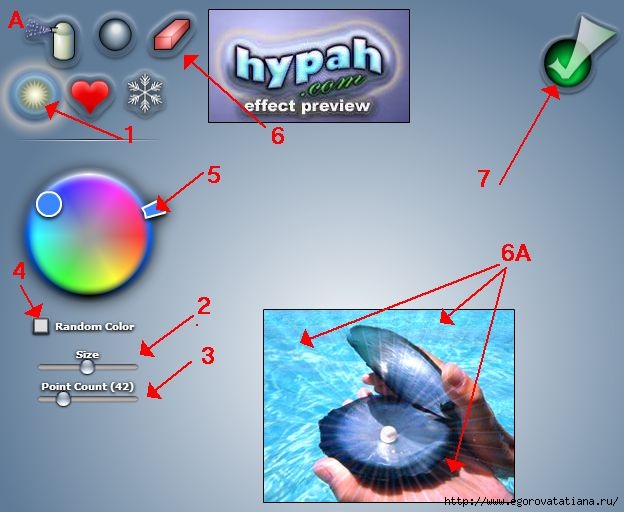
Чтобы ее сохранить, кликаем по зеленой галочке(фото А-7). Потом можно или скопировать ссылку на изображение (фото Б-1). или, нажав на стрелочку (фото Б-2) внизу, сохранить на компьютер.
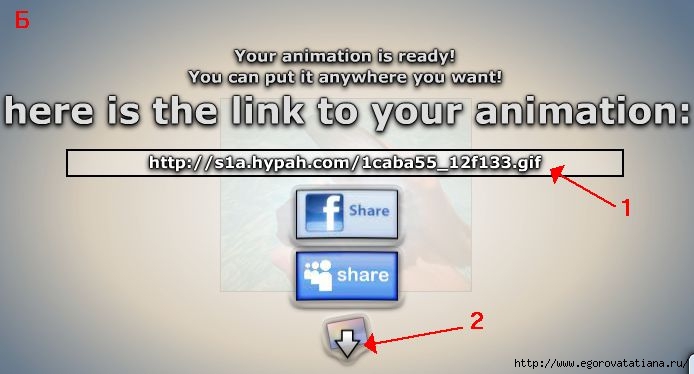
Логотип, который появляется внизу изображения, при желании можно отрезать в каком-нибудь редакторе типа Фотошоп или на специальных сайтах. Например, из урока тут
Какие еще эффекты тут есть.
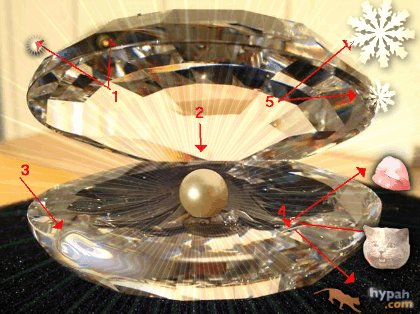
Фото В.
1. Спрей (Sprey), 2. Звездообразования (Starburst), 3. Ручка для пузырей или волн (Bubble Pen), 4. Штампы (Stamps), 5. Снежинки (Snowflake)
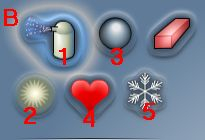
Фото Г.
1. Возврат на один шаг назад или отмена последнего действия, 2. Отмена всех действий.
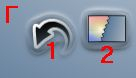
Фото Д.
1. Здесь можно выбрать разные фигуры, 2. Используйте настройки,передвигая ползунки, снимая или добавляя галочки.

Можно использовать один эффект с разными настройками, накладывать один эффект на другой и т.п.. Прозрачный фон тут не сохраняется, большие изображения уменьшаются в размерах.
Удачи!
еще разные уроки
Что можно скачать бесплатно
ЭФФЕКТОВ НА ИЗОБРАЖЕНИЕ
Вашему вниманию предлагается программа "hypah" для "оживления" изображений. Работать можно не выходя из блога. Надеюсь, что вам понравится.
Жмем на значок-стрелочку в центре и загружаем нужное изображение. У меня для примера вот такая жемчужина в раковине.

Жмем на значок-звездообразования(Starburst)(фото А-1). Выбираем размер (Size) кисти (фото А-2) размер лучей (Point Count)(фото А-3). Кликаем в нужном месте на картинке. Я кликнула 2 раза в центре жемчужины. Потом сняла значок на Random Color (фото А-4) и передвинула ползунок на голубой цвет (фото А-5). Снова кликнула в центр жемчужины. К белым лучам добавились лучи голубого цвета. Но эти лучики доходят до всех краев картинки (фото А-6А), а мне надо, чтобы они были только вокруг жемчуга. Берем резинку (Eraser)(фото А-6) и стираем ненужное . В итоге получаем вот такую анимашку.

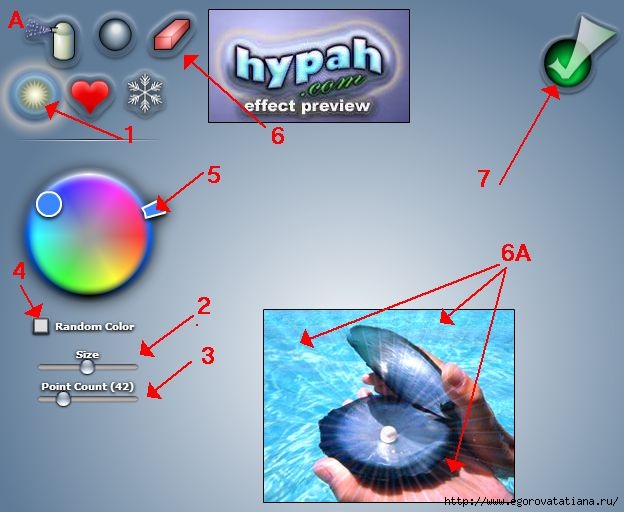
Чтобы ее сохранить, кликаем по зеленой галочке(фото А-7). Потом можно или скопировать ссылку на изображение (фото Б-1). или, нажав на стрелочку (фото Б-2) внизу, сохранить на компьютер.
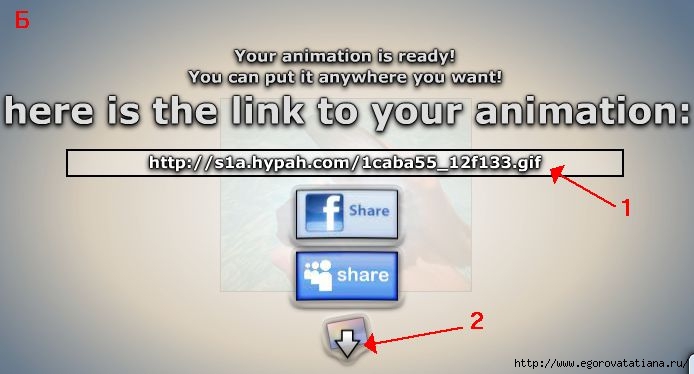
Логотип, который появляется внизу изображения, при желании можно отрезать в каком-нибудь редакторе типа Фотошоп или на специальных сайтах. Например, из урока тут
Какие еще эффекты тут есть.
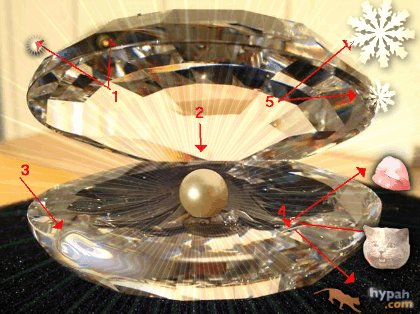
Фото В.
1. Спрей (Sprey), 2. Звездообразования (Starburst), 3. Ручка для пузырей или волн (Bubble Pen), 4. Штампы (Stamps), 5. Снежинки (Snowflake)
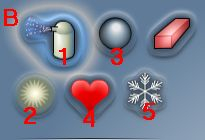
Фото Г.
1. Возврат на один шаг назад или отмена последнего действия, 2. Отмена всех действий.
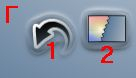
Фото Д.
1. Здесь можно выбрать разные фигуры, 2. Используйте настройки,передвигая ползунки, снимая или добавляя галочки.

Можно использовать один эффект с разными настройками, накладывать один эффект на другой и т.п.. Прозрачный фон тут не сохраняется, большие изображения уменьшаются в размерах.
еще разные уроки
Что можно скачать бесплатно
| Рубрики: | Уроки по ФШ Полезные сайты Онлайн-ФШ |
Понравилось: 1 пользователю
| Комментировать | « Пред. запись — К дневнику — След. запись » | Страницы: [1] [Новые] |






